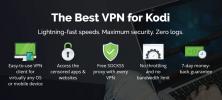Kodi corre devagar: 6 correções para acelerar e otimizar o Kodi
Kodi é a melhor coisa que aconteceu com os filmes desde o videocassete. O software permite transmitir conteúdo de alta qualidade em uma ampla gama de dispositivos, acessando vídeos e programas de todos os cantos do globo. Embora seja divertido descobrir novos filmes e acompanhar os velhos favoritos, a festa pode ser interrompida se você experimentar uma desaceleração frequente do Kodi.

Não importa qual dispositivo você esteja usando, existem muitos truques que você pode usar para otimizar e acelerar o Kodi. De novas skins a alternâncias de configuração e complementos especializados, continue lendo para ver algumas das maneiras mais eficazes de acelerar o Kodi.
Garantia de devolução do dinheiro em 30 dias
Mantenha uma VPN ativa sempre que você transmitir
Permanecer seguro online é uma grande preocupação atualmente, mesmo para usuários casuais da Internet. Os fãs de Kodi têm algumas preocupações extras a acrescentar à lista, tudo graças à atenção adicional aos complementos de Kodi orientados para a pirataria. Você pode manter-se protegido contra a limitação de provedores e a vigilância de agências governamentais felizes usando uma VPN sempre que transmitir com o Kodi. As VPNs criptografam seus dados para impossibilitar a leitura de terceiros. Ninguém sabe o que você está assistindo quando uma VPN está ativa, tornando-o um dos poucos métodos para se manter seguro online.
A melhor VPN para Kodi - IPVanish
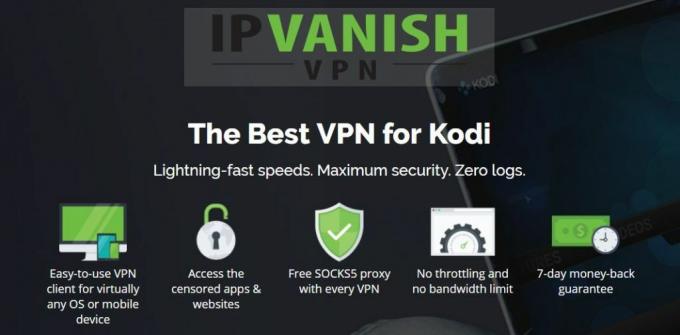
Quando você precisa do equilíbrio certo entre velocidade e segurança, IPVanish é a VPN a quem recorrer. O serviço possui todos os melhores recursos para torná-lo perfeito para execução ao lado do Kodi, incluindo uma ampla variedade de aplicativos leves que suportam quase tantas plataformas quanto o próprio Kodi. Isso, combinado com velocidades rápidas, opções de segurança configuráveis e uma rede de mais de 850 servidores em mais de 60 países diferentes, torna o IPVanish a melhor opção para mantê-lo seguro enquanto estiver usando o Kodi.
O IPVanish também não é negligente no que diz respeito à privacidade. Todos os dados que passam de e para o seu dispositivo são bloqueados com a criptografia AES de 256 bits, um padrão mundial quase impossível de ser quebrado. Acrescente a isso a proteção contra vazamento de DNS para selar sua identidade, uma opção de interrupção automática para mantê-lo seguro em caso de desconexão acidental e uma política de registro zero em todo o tráfego. Além disso, o IPVanish oferece largura de banda ilimitada e acesso anônimo a tudo, desde arquivos torrent a complementos Kodi. O IPVanish torna incrivelmente fácil manter seus dados privados!
O IPVanish oferece uma garantia de reembolso de 7 dias, o que significa que você tem uma semana para testá-lo sem riscos. Por favor note que Os leitores de dicas viciantes podem economize 60% aqui no plano anual da IPVanish, reduzindo o preço mensal para apenas US $ 4,87 / mês.
Problemas comuns de desaceleração que você pode corrigir
Existem tantas maneiras para um software diminuir a velocidade de rastreamento quanto o software para instalar. O Kodi é extremamente confiável, mas não é imune a problemas de velocidade, especialmente em peças de hardware de nicho. Verifique a lista abaixo para ver se o seu problema é uma solução rápida e leia as seguintes sugestões para otimizar o Kodi de uma vez por todas.
- Falha ou congelamento - Algumas falhas são normais (veja abaixo), mas outras são inconvenientes e totalmente irritantes. Problemas como esse geralmente estão relacionados ao seu sistema operacional e ao próprio Kodi, não a algo que você instalou. Tente atualizar o Kodi para uma versão mais recente ou reinicie o dispositivo.
- Vídeo gago - A maioria dos usuários confunde isso com um problema da Internet, mas se um vídeo parar e iniciar rapidamente, quase como alguém está pressionando o botão de pausa / pausa em alta velocidade, significa que você está tendo uma taxa de quadros grave problemas. Provavelmente, isso é causado por dificuldades de hardware de baixa potência para acompanhar as demandas de um vídeo em HD ou 4K. Alterne para um fluxo de qualidade inferior ou tente um sistema mais forte.
- Buffer de vídeo frequente - Se um vídeo parar constantemente para armazenar em buffer, é provável que seu problema esteja relacionado à sua conexão à Internet, não necessariamente ao próprio Kodi. O buffer é um problema bastante comum que escrevemos um guia inteiro sobre como corrigi-lo: Como parar o buffer Kodi
- Menu lento - Se o Kodi percorrer os ícones no ritmo de um caracol, ele está tentando carregar muitos itens para o seu hardware acompanhar. Mude para uma aparência leve ou limpe seu cache para acelerar as coisas.
Como acelerar o Kodi
Simplifique o Kodi alterando as configurações
A Kodi faz tudo da maneira mais eficiente possível, imediatamente. A grande maioria dos usuários nunca precisa tocar no menu de configurações para obter a experiência mais rápida possível. Existem algumas características visuais que o Kodi adere, que não adicionam necessariamente nada às atividades do seu media center. Siga as etapas abaixo para desativá-los e aumentar a velocidade da instalação.
- Vá para o menu principal da Kodi e clique no ícone de roda dentada.
- Escolha "Configurações da interface"
- Na parte inferior, clique no texto da roda dentada até que ele seja "especialista"
- Na parte superior do menu esquerdo, clique em "Skin"
- Se você não está usando o estuário, a capa padrão da Kodi, convém mudar para ela agora. As seguintes definições de configuração foram criadas para aproveitar a interface zippy do Estuário.
- Clique em "Configurar skin ..."
- Nas configurações de capa em "Geral", verifique se as seguintes opções estão desativadas:
Use animações de slides Mostrar informações sobre o clima na barra superior Mostrar sinalizadores de mídia.

- Vá para a guia "Artwork".
- Desative a opção “Mostrar fanart da mídia como plano de fundo”.

Use uma pele mais rápida para uma experiência simplificada do Kodi
O Kodi é fácil de personalizar, e é por isso que tantas pessoas desenvolveram novos temas e skins para o software. Muitos deles reorganizam parte da interface básica da Kodi para fornecer acesso mais fácil ao conteúdo necessário. Outros enlouquecem e jogam todo tipo de animações e imagens na sua cara. Pode parecer atraente, mas pode transformar o Kodi em um software lento e quase inutilizável.
Cobrimos algumas das melhores versões do Kodi de 2017 e até apresentamos um resumo de nossas Os dez favoritos mais recentes da construção do Kodi. A maioria deles é projetada para fins específicos, como assistir a transmissões de esportes ao vivo ou conferir HD filmes, mas alguns são perfeitos para dispositivos leves ou para quem procura uma interface rápida, sem todas as desordem.

Não importa qual capa você instala, você sempre pode seguir as etapas de configuração na seção acima para obter um pouco mais de velocidade. Desativar animações e arte em segundo plano são duas das melhores coisas que você pode fazer para otimizar sua experiência com o Kodi. E se você tiver problemas, sempre poderá desinstalar suas construções e restaurar o Kodi para voltar ao básico.
- Instale a compilação Fire TV Guru para um Kodi mais rápido em qualquer dispositivo.
- Use o Caz Lite build para uma pele útil, mas leve.
Torne o Kodi mais rápido com o complemento Ares Wizard
O Ares Wizard é um poderoso utilitário adicional para Kodi que pode executar muitas funções de instalação e desinstalação. Há também uma ou duas guias orientadas para manter o Kodi limpo e otimizado. Antes de começar as etapas abaixo, vá para o nosso Guia de instalação do Ares Wizard para configurar e adicionar o complemento.
O melhor lugar para começar é ajustando as configurações de cache. Isso pode ajudar a melhorar seus fluxos de vídeo e reduzir os problemas de buffer do Kodi.
- Vá para o menu principal do Kodi.
- Clique em "Complementos"
- Vá para "Complementos do programa"
- Abra o Assistente de Ares.
- Clique em "Tweaks"
- Escolha "Assistente de configurações avançadas"
- Clique em “Next” no canto inferior direito da tela.
- Clique em "Gerar configurações"

- O assistente definirá os controles deslizantes nas posições ideais para o seu dispositivo. Você também pode ajustá-los manualmente.
- Clique em "Aplicar configurações"
- Reinicie o Kodi para que as alterações entrem em vigor.
O Ares Wizard também possui uma seção de manutenção geral que é boa para remover o lixo desnecessário do sistema. Ele é voltado principalmente para liberar espaço de armazenamento, mas a limpeza regular pode produzir uma experiência Kodi mais rápida em geral.
- Abra o Assistente Ares no menu Complementos de programas.
- Clique em "Manutenção"
- À direita, escolha o botão "excluir cache / temp".
- O Ares Wizard limpará imediatamente seu cache.

Acelere o Kodi com um novo sistema operacional
Quando se trata disso, todos os ajustes e truques do mundo não adicionam tanta velocidade ao Kodi. Claro, você notará uma diferença, mas isso é pouco em comparação com a atualização do hardware ou a diminuição da carga no dispositivo atual. É aí que os PCs de home theater e sistemas operacionais como OpenELEC e LibreELEC entram em jogo.
O OpenELEC (Centro de Entretenimento Linux Embarcado Aberto) é um dos sistemas operacionais anteriores projetados para executar o Kodi e praticamente nada mais. Foi lançado em 2009 e rapidamente transformará até o hardware básico em um sistema de home theater dedicado com a Kodi e um punhado de complementos não oficiais pré-instalados.
Em 2016, a maioria da equipe do OpenELEC foi embora, criou o código e fundou o LibreELEC. As diferenças entre os dois são mínimas, embora o LibreELEC receba atualizações um pouco mais frequentemente e se dedique a ser um software sem fins lucrativos.

Independentemente do sistema operacional escolhido, você terá o sistema operacional suficiente para executar o Kodi, liberando recursos de hardware para menus mais rápidos e melhores fluxos. Você pode instalar o OpenELEC e o LibreELEC em um hardware de centro de mídia personalizado, ou em um Raspberry Pi ou em um dispositivo de TV de topo que pretende criar uma caixa de streaming dedicada. De qualquer forma, você notará um aumento significativo no desempenho ao executar o Kodi.
- Baixar LibreELEC acelerar o Kodi.
- Usar OpenELEC para fluxos Kodi mais rápidos.
Acelere o Kodi atualizando o hardware
O Kodi roda em praticamente todos os dispositivos do mercado. Só porque você pode instalá-lo na sua caixa Android TV de cinco anos de idade não significa que você obterá um bom desempenho com isso. Muitos usuários do Raspberry Pi relatam que o Kodi é lento no sistema, em grande parte devido ao hardware com pouca capacidade da plataforma. Você também poderá desacelerar enquanto executa o Kodi em smartphones, principalmente se estiver transmitindo conteúdo em HD ou transmitindo sua tela para outro dispositivo.
Embora o uso de uma capa leve ou a alternância para um vídeo de qualidade inferior possa otimizar um pouco o Kodi, é realmente melhor instalar o aplicativo em um hardware mais poderoso. Nada substitui um processador robusto e um punhado de RAM. Dispositivos alternativos, como os listados acima, costumam fazer o trabalho, mas, para obter um desempenho Kodi de alta potência e rapidez, use um PC, laptop ou caixa de TV de primeira linha como a NVidia Shield TV.
Outras correções rápidas para acelerar o Kodi
Alguns problemas de desaceleração podem ser persistentes. Outros são derrotados em questão de momentos, graças aos ajustes certos e dicas de racionalização. Antes de começar a desinstalar, tente as sugestões abaixo. Eles levam apenas um ou dois segundos para serem concluídos e podem acelerar as coisas!
- Reinicie tudo - Problemas de cache podem ser um problema, tanto para o Kodi quanto para o dispositivo em que você está executando. Tente desligar o software primeiro. Se isso não acelerar nada, reinicie o dispositivo, inicie o Kodi e tente novamente.
- Atualizar Kodi - As versões mais antigas do Kodi podem funcionar mal em hardware mais recente. Verifique se você está usando a versão mais recente, como novos lançamentos geralmente são mais rápidos e melhor otimizados do que aplicativos herdados.
- Excluir complementos desnecessários - Alguns complementos são executados em segundo plano, mesmo enquanto você está transmitindo. Outros contribuem para diminuir o tempo de inicialização, forçando o Kodi a verificar se há atualizações. De qualquer forma, a remoção de complementos desnecessários provavelmente proporcionará um aumento rápido da velocidade.
- Restauração de fábrica - Às vezes, sua instalação do Kodi está muito longe para fazer ajustes e configurações que valem o esforço. Nesse caso, geralmente é melhor fazer uma redefinição de fábrica completa. A melhor maneira de fazer isso é baixar o Ares Wizard, fazer backup de suas fontes e usá-lo para fazer uma redefinição de fábrica inteligente.
Problemas comuns com falhas no Kodi
Nenhum software é perfeito, nem mesmo aplicativos de código aberto de anos como o Kodi. Ao otimizar o Kodi, você encontrará um ou dois acidentes. Os desligamentos ocasionais de força não são um problema, mas se você encontrar regularmente congelamentos ou bloqueios de software, algo mais profundo poderá estar errado. Nem todo problema tem uma solução, no entanto. A experiência Kodi vem com alguns pequenos soluços que não podem ser otimizados, não importa o quão profundo você cavar. Se você se deparar com alguma das falhas abaixo, basta dar de ombros e seguir em frente.
- Fechando o Kodi - Desligar o Kodi no PC geralmente é um caso lento. Quer você feche a janela manualmente ou use o comando de saída interno do Kodi, não é incomum esperar 20 ou mais segundos ou o Kodi trava completamente.
- Instalando Construções - Quando você adiciona uma nova capa ou compilação à sua instalação padrão do Kodi, o programa geralmente precisa reiniciar para efetivar as alterações. Um problema extremamente comum em que as pessoas se deparam é o Kodi congelar ou travar à medida que o processo de instalação é concluído. A melhor maneira de evitar isso é desligar manualmente o Kodi antes que a compilação solicite uma reinicialização.
- Congelamento da instalação - Você pode encontrar bloqueios do Kodi ao instalar certos complementos, geralmente aqueles com fontes duvidosas ou links quebrados. A única maneira de contornar isso é usar complementos melhor construídos.
Sugestões do leitor para simplificar o Kodi
Você tem suas próprias dicas ou truques para acelerar o Kodi? Quer você esteja mergulhando nos arquivos xml de configuração ou usando um complemento elegante, com alguns recursos interessantes, queremos saber sobre isso! Desative os comentários abaixo para que todos possam desfrutar de um pouco de velocidade extra.
Pesquisa
Postagens Recentes
La Liga ao vivo no Kodi: Como transmitir La Liga Online de qualquer lugar
A principal liga espanhola de futebol, a La Liga, possui alguns dos...
Elektra Vault Kodi Add-on: Como instalar o Elektra Vault e o Guia de Uso Rápido
Se você gosta de filmes de gênero, programas de TV de alta classifi...
Chronos Kodi Addon: Transmita conteúdo online do idioma alemão no Kodi
Parece que os desenvolvedores do Kodi finalmente estão percebendo q...